inode7.1客户端是一款小巧便捷、功能强大的破解wifi工具,这款软件能帮助小伙伴们进行快速拨号,小编还为大家献上了使用教程,喜欢的朋友欢迎下载使用。
破解方法:
打开你电脑右下角的网络图标。
打开网络和共享中心
打开左面的更改适配器设置。出现这个画面
右键无线网络连接*(这个默认的名字是无线网络连接几几几,也可能被你改过了。)然后属性。出现这个画面
看那个。此连接使用下列项目。海滨官方版本会有一个inode开头的协议。(比如我这个就是有mocrosoft协议。liebao wifi 协议。你们的应该还有一个inode开头的协议。选中它,然后点下面的卸载。)然后关闭。
建议使用猎豹免费wifi2.0、360wifi可能有的电脑还是不能发wifi。 发此贴的目的只是看见有些人竟然以牟利为目的发布破解版。
使用说明:
1、要破解先要安装最新版的客户端。
2、软件正在安装过程中,不要中断,会自动安装的。
3、安装完成,需要重启计算机,最好新保存好自己的文档相关内容。
4、安装好的界面,要连接802.1x
5、破解360wifi的界面。
常见问题:
一、提示信息“未收到服务器回应,您的计算机可能只能访问隔离区的网络资源,请检查终端能否正常访问网络或者与管理员联系。”
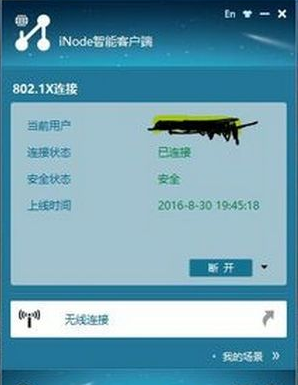
解决办法:
1.检查IP地址,默认网关,子网掩码是否都已配置正确。
2.检查电脑上是否安装迈克菲杀毒软件,如果安装,关闭迈克菲防火墙在联网。
2.若无以上情况,重装网卡驱动。
3.若重装网卡驱动之后不行,请将电脑拿到学员公寓网络通信运维中心(东D352)维修。
二、提示信息“服务器没有响应,请确认当前认证网卡已连接到合适的网络。”
解决办法:
1. iNode客户端-〉属性-〉常规-〉选择“多播报文”;“网卡选择”下拉菜单选择与本地连接相同的网络适配器。
2.若1不行,请重启宿舍内交换机后在进行连接。
三、提示信息“禁用代理程序检测不通过,将强制用户下线。”
解决办法:
1.IE浏览器菜单栏工具→Internet选项→链接→局域网设置,去掉对话框中所有的对勾。
2.或在控制面板中选择Internet选项。
四、提示信息“IP地址获取方式检查不通过,将强制用户下线。”
解决办法:
1.检查自己电脑的IP地址获取方式是不是为动态获取,即自动获取IP地址。
2.如果是自动获取IP地址,请重装iNode客户端。
五、提示信息“IP与网络上的其它系统有冲突,连接被中断。”
解决办法:
1.若是在客户端里提示,请直接重装系统。
2.若是在右下角任务栏的本地连接处,请到东D352检查IP是否被占用。
六、提示信息“无法连接到安全服务器,套接字创建失败。”
解决办法:开始—运行—输入“cmd”回车—在光标闪烁处输入“netshwinsockresetcatalog”回车-重启电脑
七、提示信息“IP地址刷新超时。”
解决办法:
1.开始-运行-输入“services.msc”回车进入管理工具中的服务界面。
2.在打开的页面中,查找“IPSEC Service”、“TCP/IP NetBIOS Helper”、“DHCP Client”选项,将启动类型设置为自动,服务状态为启动,
3.如果使用该方法仍然刷新超时,请尝试重新安装网卡驱动和iNode客户端,如果仍然未解决,请重装系统。
附录:重装网卡驱动方法
注意:重装网卡驱动之前一定要备份网卡驱动,如果不会备份,可以使用驱动精灵等软件备份网卡驱动,以免系统无法自重装驱动!!!切记!
1.右键点击“计算机”,下拉菜单中选择“属性”,进入下图界面
2.左键单击“设备管理器”,进入设备管理器界面。
3.在设备管理器界面找到网络适配器,左键点击前边的箭头,打开下拉菜单,如下图
4.在下拉菜单中找到本地连接对应的网卡,右键单击,在右键的菜单中选择“卸载”
5.点击卸载后弹出对话框,点击确定,千万不要选择删除该驱动。
6.卸载后,在设备管理器界面中最上一栏计算机处右键单击,选择“扫描检测硬件改动”,计算机自动安装网卡驱动。
7.进入“控制面板”,找到网络和internet,左键单击里面的网络连接,再右键单击里面的本地连接,点击属性,进入如下图所示界面
8.左键单击“身份验证”,将里面的启用IEEE 802.1X身份验证前面的对勾取消,然后根据配置说明重新配置IP地址,子网掩码,默认网关和DNS服务器。



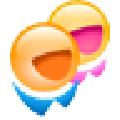

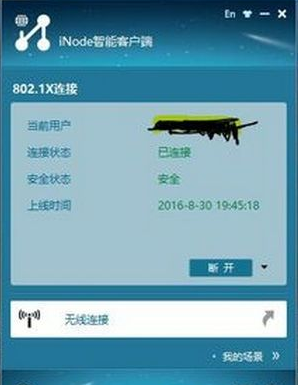

 铃声汇 1.0.1安卓版
铃声汇 1.0.1安卓版 铃声口袋免费版 2016.1.4.6安卓版
铃声口袋免费版 2016.1.4.6安卓版 铃声多多
铃声多多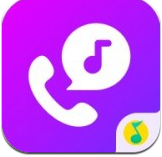 Q音铃声
Q音铃声 嘟嘟铃声 2.1.3安卓版
嘟嘟铃声 2.1.3安卓版 酷狗铃声 3.6.0安卓版
酷狗铃声 3.6.0安卓版 动漫铃声大全 6.0.4安卓版
动漫铃声大全 6.0.4安卓版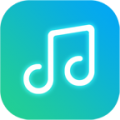 免费热门铃声 7.0.6安卓版
免费热门铃声 7.0.6安卓版 铃声朵朵 2.0安卓版
铃声朵朵 2.0安卓版 铃声裁剪大师 3.5.7安卓版
铃声裁剪大师 3.5.7安卓版 乐动铃声
乐动铃声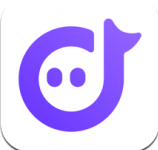 66铃声
66铃声 唯一视频VIP获取工具是一款vip会员免费获取工具。该软件可以帮助用户免费领取各大影视网站的会员,从而帮助大家免费观看各种网上在线视频,本软件下载安装之后,打开会自动获取爱奇艺,优酷,乐视等会员。
软件说明
免费获...
唯一视频VIP获取工具是一款vip会员免费获取工具。该软件可以帮助用户免费领取各大影视网站的会员,从而帮助大家免费观看各种网上在线视频,本软件下载安装之后,打开会自动获取爱奇艺,优酷,乐视等会员。
软件说明
免费获...  goodsync for mac是适用于苹果系统的文件同步工具。
goodsync for mac能够为用户提供自动同步及备份有关邮件、相片、财务档案、MP3歌曲以及其他重要的文件,轻松游走于台式机、笔记本、服务器和外置驱动设备之间。...
goodsync for mac是适用于苹果系统的文件同步工具。
goodsync for mac能够为用户提供自动同步及备份有关邮件、相片、财务档案、MP3歌曲以及其他重要的文件,轻松游走于台式机、笔记本、服务器和外置驱动设备之间。...  soulseek是一款实现音乐专辑点对点传输效果的点对点文件共享程序,让你在网络上能够使用简单大气的软件界面进行便捷的文件传输,通过最安全的点对点传输做到了快速传输,安全传输的效果,十分不错!
soulseek官方介绍
...
soulseek是一款实现音乐专辑点对点传输效果的点对点文件共享程序,让你在网络上能够使用简单大气的软件界面进行便捷的文件传输,通过最安全的点对点传输做到了快速传输,安全传输的效果,十分不错!
soulseek官方介绍
...  frostwire for mac是一款十分时尚精美的P2P文件共享软件。frostwire for mac能让您与互联上的朋友共享各种喜欢的文件,例如:音乐、电影、图片、游戏等资源。目前该软件在国内外都有着不少的用户,有兴趣的朋友不妨...
frostwire for mac是一款十分时尚精美的P2P文件共享软件。frostwire for mac能让您与互联上的朋友共享各种喜欢的文件,例如:音乐、电影、图片、游戏等资源。目前该软件在国内外都有着不少的用户,有兴趣的朋友不妨...  小云服务端即小云随手传是一款可以让手机用户在手机与电脑之间实现文件传输的文件传输软件。不需要任何wifi和3G,也不需要数据线,只需要用户的电脑和手机上同时安装了小云随手传,用户就可以拥有高速、稳定、安全的无...
小云服务端即小云随手传是一款可以让手机用户在手机与电脑之间实现文件传输的文件传输软件。不需要任何wifi和3G,也不需要数据线,只需要用户的电脑和手机上同时安装了小云随手传,用户就可以拥有高速、稳定、安全的无...  QQ2017
QQ2017 微信电脑版
微信电脑版 阿里旺旺
阿里旺旺 搜狗拼音
搜狗拼音 百度拼音
百度拼音 极品五笔
极品五笔 百度杀毒
百度杀毒 360杀毒
360杀毒 360安全卫士
360安全卫士 谷歌浏览器
谷歌浏览器 360浏览器
360浏览器 搜狗浏览器
搜狗浏览器 迅雷9
迅雷9 IDM下载器
IDM下载器 维棠flv
维棠flv 微软运行库
微软运行库 Winrar压缩
Winrar压缩 驱动精灵
驱动精灵